windows版siege下载地址:https://github.com/ewwink/siege-windows
输入 siege 有出现以下信息代表成功
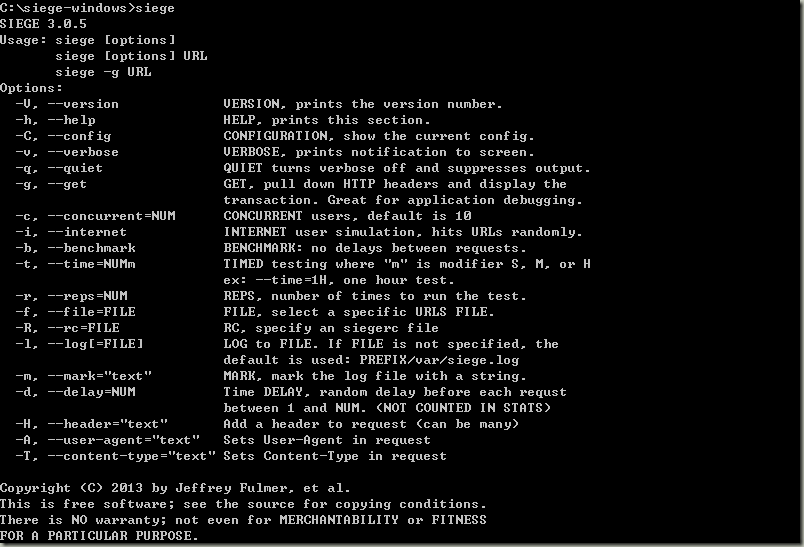
注意解压的目录,一定是要在C盘根目录下面
使用
siege -c 60 -r 10 -f urls.txt
-c是并发量,-r是重复次数。 url文件就是一个文本,每行都是一个url,它会从里面随机访问的。
urls.txt内容:
http://www.licess.cn
http://www.vpser.net
http://soft.vpser.net
注意把urls.txt复制到C:\siege-windows目录
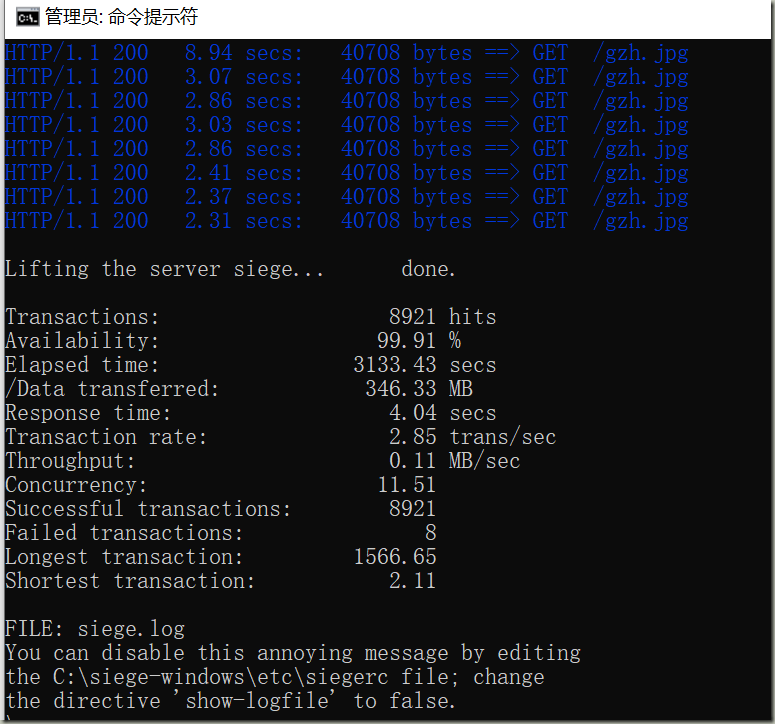
结果说明
Lifting the server siege… done.
Transactions: 3419263 hits //完成419263次处理
Availability: 100.00 % //100.00 % 成功率
Elapsed time: 5999.69 secs //总共用时
Data transferred: 84273.91 MB //共数据传输84273.91 MB
Response time: 0.37 secs //相应用时1.65秒:显示网络连接的速度
Transaction rate: 569.91 trans/sec //均每秒完成 569.91 次处理:表示服务器后
Throughput: 14.05 MB/sec //平均每秒传送数据
Concurrency: 213.42 //实际最高并发数
Successful transactions: 2564081 //成功处理次数
Failed transactions: 11 //失败处理次数
Longest transaction: 29.04 //每次传输所花最长时间
Shortest transaction: 0.00 //每次传输所花最短时间
- 命令行参数说明:
-C,或–config 在屏幕上打印显示出当前的配置,配置是包括在他的配置文件$HOME/.siegerc中,可以编辑里面的参数,这样每次siege 都会按照它运行.
-v 运行时能看到详细的运行信息
-c n,或–concurrent=n 指定并发的用户个数,-c 200指定并发数200。模拟有n个用户在同时访问,n不要设得太大,因为越大,siege 消耗本地机器的资源越多
-i,–internet 随机访问urls.txt中的url列表项,以此模拟真实的访问情况(随机性),当urls.txt存在是有效。默认为urls.txt列表从上到下来压。
-d n,–delay=n hit每个url之间的延迟,在0-n之间
-r n,–reps=n 重复运行测试n次,不能与-t同时存在
-t n,–time=n 持续时间。即测试持续时间。默认是分钟。例: -t10S,(10秒) -t5M,(5分钟) -t1H,(1小时)
-l 运行结束,将统计数据保存到日志文件中siege .log,一般位于/usr/local/var/siege .log中,也可在.siegerc中自定义
-R SIEGERC,–rc=SIEGERC 指定用特定的siege 配置文件来运行,默认的为$HOME/.siegerc
-f FILE, –file=FILE 指定用特定的urls文件运行siege ,默认为urls.txt,位于siege 安装目录下的etc/urls.txt
-u URL,–url=URL 测试指定的一个URL,对它进行”siege “,此选项会忽略有关urls文件的设定
-b 进行压力测试,不进行延时。
-A, –user-agent=“text” 设置请求的User-Agent
Centos安装:
yum install siege
后台运行需要安装screen
yum -y install screen
测试命令如下
screen siege -c 60 -r 9999999999999 https://xxx.com/2.jpg
666